
클라우드 스토리지 서비스는 지속적으로 관심을 끌기 위해 경쟁하고 있으며 Windows 8.1에 SkyDrive를 포함시키는 것은 Microsoft가 여기에 부여한 중요성을 나타냅니다. 그러나 모든 사람이 서비스에 그렇게 매혹되지는 않으며 오히려 OS에 너무 강하게 적용되지 않기를 원합니다. 그룹 정책 편집기 또는 레지스트리 편집기를 사용하여 비활성화 할 수 있습니다.
SkyDrive 통합을 비활성화하는 쉬운 기본 제공 방법이 없다는 사실은 약간 이상하고 성가신 일입니다. 즉, 이동이라는 단어에서 바로 제거 할 수있는 명확한 방법이없는 탐색기에 SkyDrive 폴더가 표시됩니다.
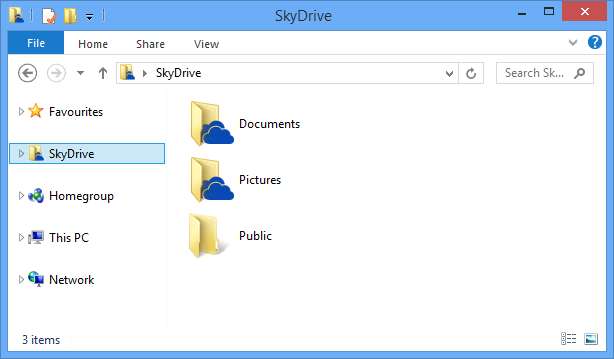
SkyDrive Everywhere를 완전히 비활성화 (Home Edition)
Windows Home 버전에는 레지스트리 편집기보다 사용하기 훨씬 쉬운 그룹 정책이 없습니다. Pro를 실행중인 경우 더 건너 뛰고 해당 지침을 읽으십시오. 다른 사람들에게는 이것이 당신이하는 방법입니다.
WIN + R 키 조합을 사용하여 레지스트리 편집기를 열고 다음을 입력합니다. regedit.exe , Enter를 누르십시오. 그런 다음 HKEY_LOCAL_MACHINE \ SOFTWARE \ Policies \ Microsoft \ Windows로 이동합니다.
Windows를 마우스 오른쪽 버튼으로 클릭하고 New-> Key를 선택하여 아래 스크린 샷의 왼쪽에 표시된대로 Skydrive 키를 만들어야 할 것입니다. 이 작업을 마치면 오른쪽에 DisableFileSync 키를 만들고 값을 1로 지정합니다.
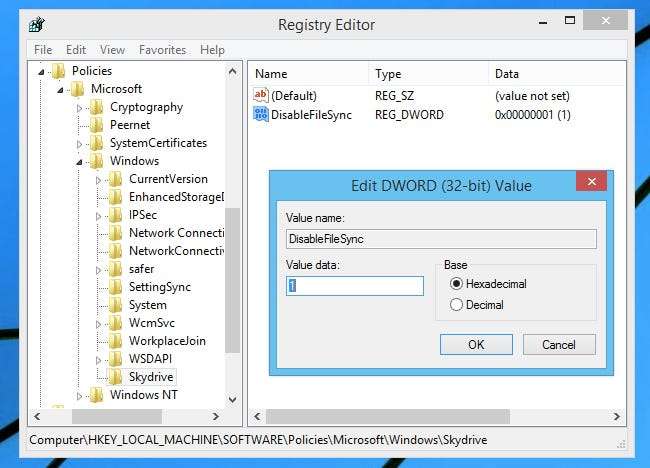
그 후에는 아주 간단합니다. 컴퓨터를 다시 시작하면 Onedrive를 사용할 수 없습니다. Windows 탐색기에서 제거하려는 경우 계속 읽고 아래 지침을 따르십시오.
SkyDrive Everywhere 완전히 비활성화 (Windows Pro)
SkyDrive를 완전히 제거하려면 그룹 정책을 사용하여 제거 할 수 있습니다. 그래도 Metro 앱을 포함하여 시스템의 모든 곳에서 제거됩니다.
Windows 키와 R을 동시에 누르고 gpedit.msc를 입력하고 Enter 키를 눌러 그룹 정책 편집기를 시작합니다.
로컬 컴퓨터 정책 섹션 아래에서 컴퓨터 구성 \ 관리 템플릿 \ Windows 구성 요소 \ SkyDrive로 이동 한 다음 오른쪽에있는 파일 저장 소용 SkyDrive 사용 방지 항목을 두 번 클릭합니다.
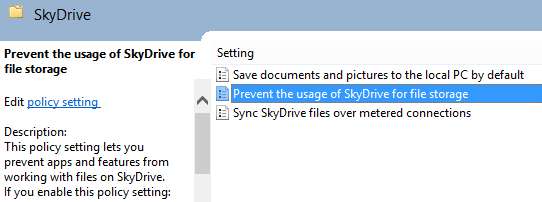
사용을 선택한 다음 확인을 클릭합니다.
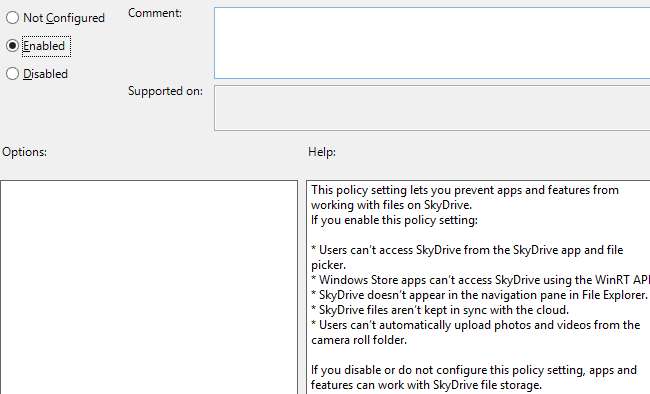
변경 사항이 즉시 적용되며 SkyDrive 아이콘이 Explorer에서 바로 사라집니다.
Explorer 측면 패널에서 제거
측면 패널에서 SkyDrive 만 제거하려는 경우 레지스트리 편집기를 사용하여 해당 기능을 제공하는 라이브러리를 제거 할 수 있습니다.
Windows 키와 R을 같은 유형으로 누르고 regedit를 입력 한 다음 Enter를 누르십시오. 그런 다음 HKEY_CLASSES_ROOT \ CLSID \ {8E74D236-7F35-4720-B138-1FED0B85EA75} \ ShellFolder로 이동해야합니다.
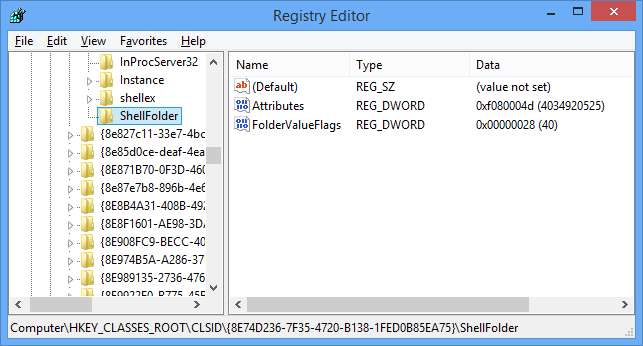
계속하기 전에 다음을 수행해야합니다. 이 레지스트리 키의 소유권 가져 오기 ,이 작업이 완료되면 필요한 사항을 변경할 수 있습니다.
속성 키를 두 번 클릭하고 값을 0으로 변경하십시오.
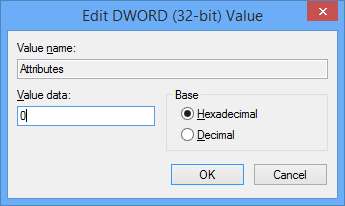
변경 사항을 되돌리고 SkyDrive를 복원해야하는 경우 그룹 정책 편집기에서 설정을 비활성화하거나 레지스트리 키를 다시 편집하여 이번에는 해당 값을 기본값 인 f080004d로 다시 변경하면됩니다.







